在Windows 10中,IE浏览器(Internet Explorer)默认情况下是隐藏的,但仍然可以被找到和使用。以下是几种方法可以找到和使用IE浏览器:
1. 通过设置找到IE浏览器: 打开“设置”应用。 点击“系统”。 在左侧菜单中选择“默认应用”。 在“Web浏览器”部分,点击“Microsoft Edge”旁边的下拉菜单,然后选择“Internet Explorer”。 系统会提示你打开IE浏览器。
2. 通过任务栏找到IE浏览器: 在任务栏的搜索框中输入“Internet Explorer”,然后点击搜索结果中的“Internet Explorer”。 如果没有在搜索结果中看到,可以点击“显示更多结果”或“所有应用”来查找。
3. 通过“运行”对话框找到IE浏览器: 按下`Win R`键打开“运行”对话框。 输入“iexplore.exe”并按回车键。
4. 通过“文件资源管理器”找到IE浏览器: 打开“文件资源管理器”。 导航到`C:Program Files Internet Explorer`(对于64位系统)或`C:Program FilesInternet Explorer`(对于32位系统)。 双击“iexplore.exe”文件。
5. 通过Windows功能找到IE浏览器: 打开“设置”应用。 点击“应用”。 在左侧菜单中选择“应用和功能”。 点击“程序和功能”链接。 在左侧菜单中选择“打开或关闭Windows功能”。 在列表中找到“Internet Explorer 11”,确保它被选中。 点击“确定”并按照提示完成操作。
请注意,虽然IE浏览器仍然可以在Windows 10中使用,但微软已经停止对IE的支持,并建议用户使用其现代浏览器Microsoft Edge。如果你需要使用特定的网站或服务,请确保它们在IE浏览器中仍然可用,否则可能需要考虑使用其他浏览器。
Windows 10 中 IE 浏览器的位置及使用方法
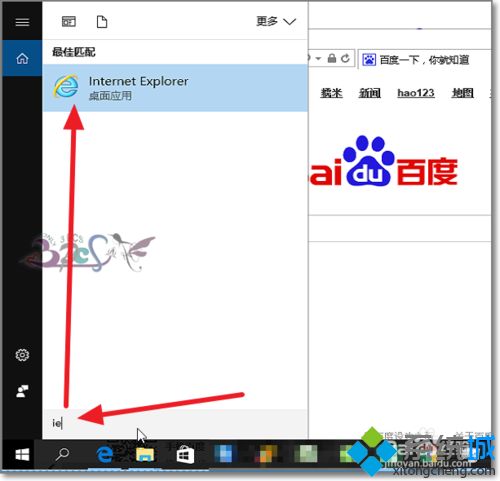
随着 Windows 10 系统的普及,许多用户在升级后可能会发现传统的 Internet Explorer (IE) 浏览器似乎不再像以前那样容易找到。本文将详细介绍如何在 Windows 10 中找到并使用 IE 浏览器。
方法一:通过搜索功能找到 IE 浏览器

Windows 10 系统提供了一个非常方便的搜索功能,您可以通过以下步骤快速找到 IE 浏览器:
点击 Windows 10 桌面左下角的搜索栏。
输入“IE”或“Internet Explorer”。
在搜索结果中找到“Internet Explorer 应用程序”。
点击打开即可进入 IE 浏览器。
这种方法简单快捷,适合初次使用 Windows 10 的用户。
方法二:通过开始菜单找到 IE 浏览器
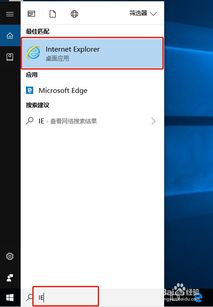
除了搜索功能,您还可以通过开始菜单找到 IE 浏览器:
点击 Windows 10 桌面左下角的 Windows 图标,打开开始菜单。
在开始菜单中找到“所有应用”。
浏览到“Windows 附件”。
在“Windows 附件”中找到并点击“Internet Explorer”。
这种方法适合熟悉开始菜单结构的用户。
方法三:通过文件资源管理器找到 IE 浏览器
如果您熟悉文件资源管理器,也可以通过以下步骤找到 IE 浏览器:
打开文件资源管理器。
在地址栏输入“C:\\Program Files\\Internet Explorer”。
在列表中找到“iexplore.exe”应用程序。
右键点击“iexplore.exe”,选择“发送到”。
选择“桌面快捷方式”。
这样,您就可以在桌面上创建一个 IE 浏览器的快捷方式,方便快速打开。
方法四:通过任务栏添加 IE 浏览器图标
如果您希望将 IE 浏览器图标固定在任务栏上,可以按照以下步骤操作:
按照上述方法之一打开 IE 浏览器。
右键点击任务栏上的 IE 浏览器图标。
选择“固定到任务栏”。
这样,IE 浏览器的图标就会一直显示在任务栏上,方便您随时打开。
Windows 10 系统中,虽然微软推出了全新的 Edge 浏览器,但 IE 浏览器仍然存在,并且可以通过多种方法找到和使用。希望本文能帮助您在 Windows 10 中轻松找到并使用 IE 浏览器。









